- 公開日:
- 更新日:
Google Meetをダウンロード・インストールする方法
この記事では、PC(Windows)のデスクトップにGoogle Meetアプリをダウンロード/インストールする方法と、スマホ(iPhoneやAndroid)にインストールする方法について説明します。
また、Google Meetをインストール無しで行う方法についても解説します。
Google Meetはインストール不要?
Google MeetはPC(Windows/Mac)であれば、インストール不要です。
Google ChromeなどのブラウザでGoogle Meetにアクセスすれば、Google Meetのサービスを利用することができます。
一方、スマホでは、 Google Meetアプリを使わずに、Google ChromeなどのブラウザでGoogle Meetのサービスを利用することはできません。
iPhone、AndroidのGoogle Meetアプリのインストール方法については、それぞれ以下の「iPhoneでアプリをインストールする方法」と「Androidでのアプリのインストールについて」セクションをご覧ください。
WindowsパソコンにGoogle Meetアプリをダウンロード・インストールする方法
Windowsのデスクトップ画面にGoogle Meetのアプリをダウンロード/インストールすれば、PCを開いてすぐにGoogle Meetを利用することができます。
ここでは、Google Meetのブラウザ版とWindows版アプリの違いを説明し、WindowsパソコンにGoogle Meetアプリをダウンロード・インストールする方法を説明します。
ブラウザ版とWindowsアプリの違いについて
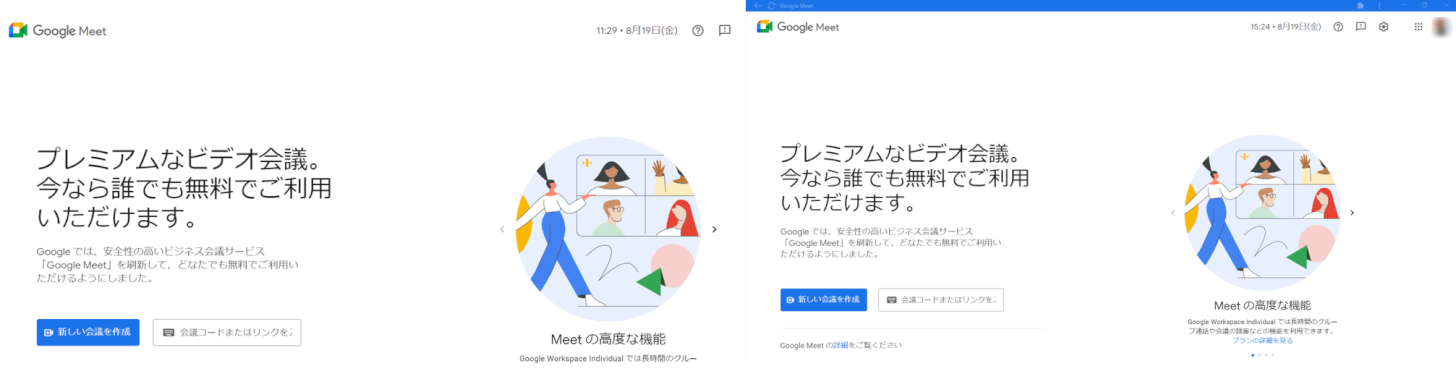
上図の左側がブラウザ版、右側がWindowsアプリ版です。トップページの外観や機能はほぼ同じです。
両方とも、テレビ会議に必要なカメラやマイクの調整、画面共有の設定、会議チャットなどもアプリで行うことができます。
Windowsアプリ版は、デスクトップやスタートメニューからすぐに起動できるので、Google Meetを頻繁に利用する方におすすめです。
ダウンロード・インストールする方法
WindowsパソコンでGoogle Meetアプリをダウンロード・インストールする方法については、以下のとおりです。Google Meetをインストールするページについては、上記「Google Meetはインストール不要?」セクションを参照してください。
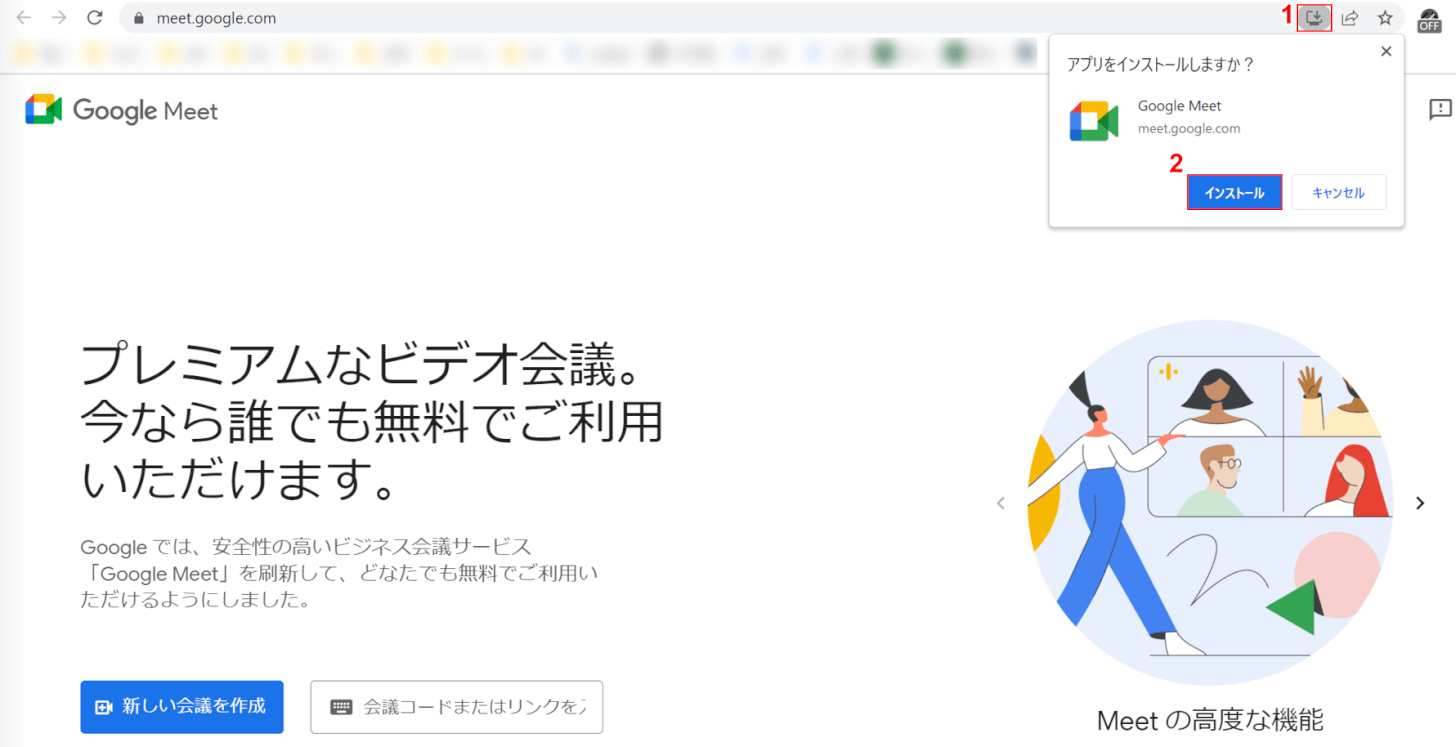
Google Meetにアクセスし、①インストールのアイコンを選択し、②インストールボタンを押します。
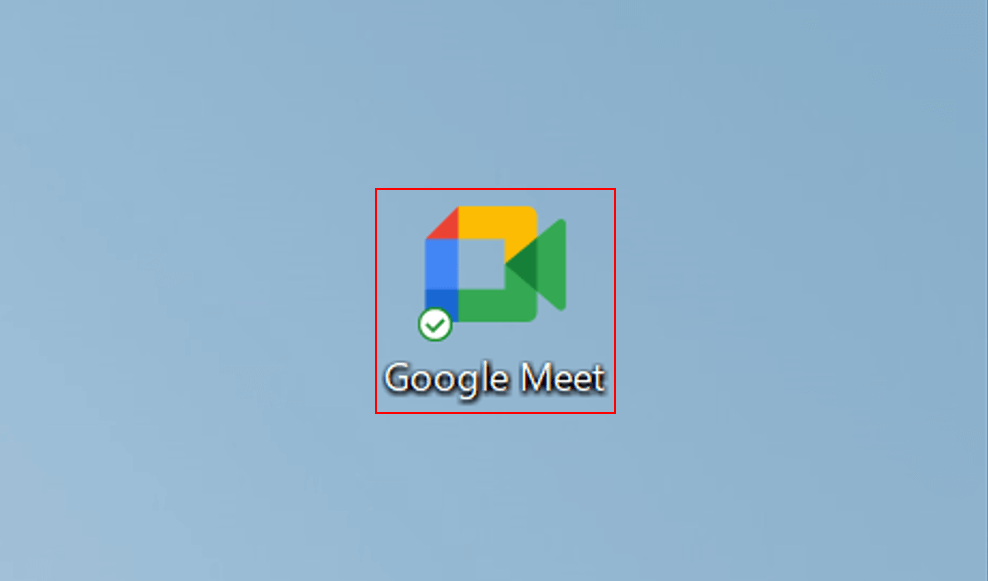
Google Meetアプリがデスクトップ上に表示されました。実際にGoogle Meetアプリを開いてみましょう。
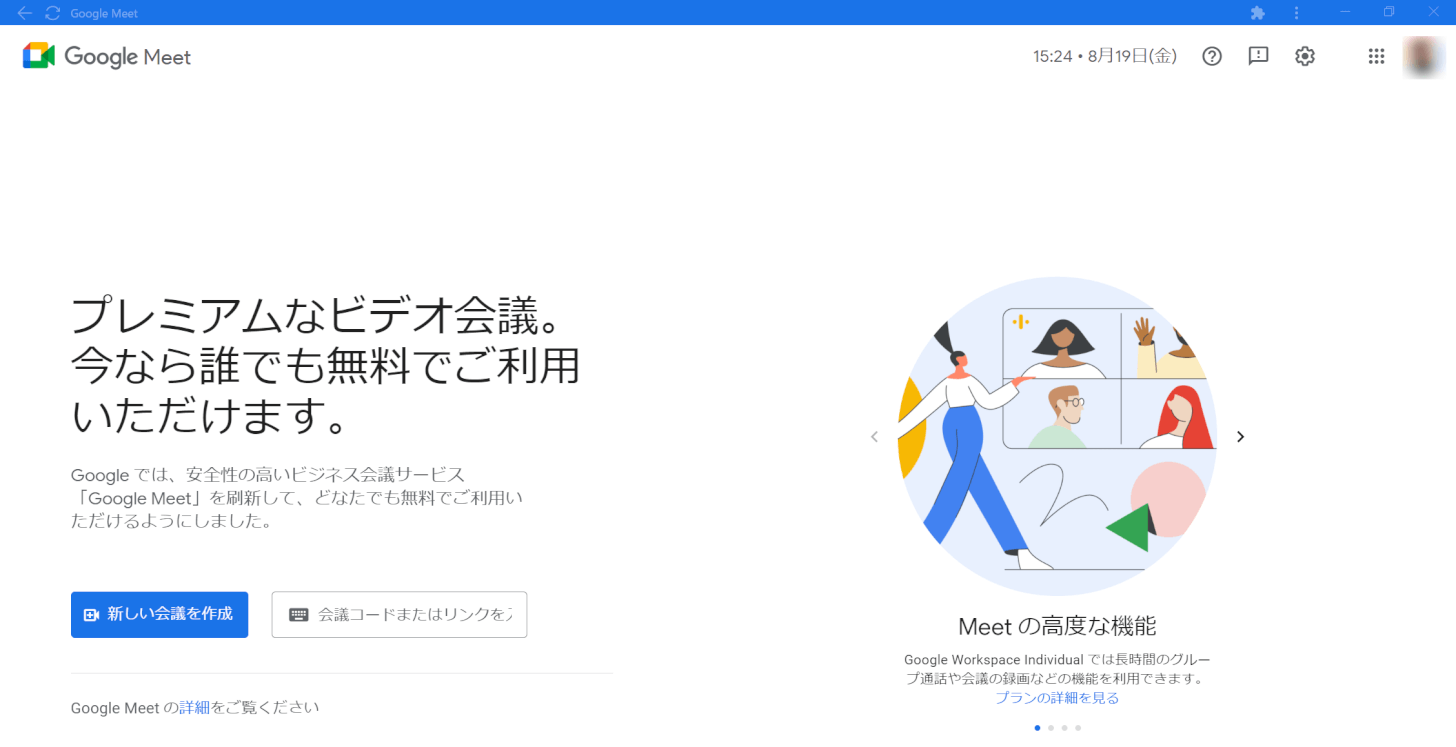
Google Meetアプリを開きました。ここから、Google Meetアプリのサービスを利用することができます。
iPhoneでアプリをインストールする方法
iPhoneにGoogle Meetアプリをインストールする方法については、以下をご参照ください。
インストールは、App Storeから実行できます。
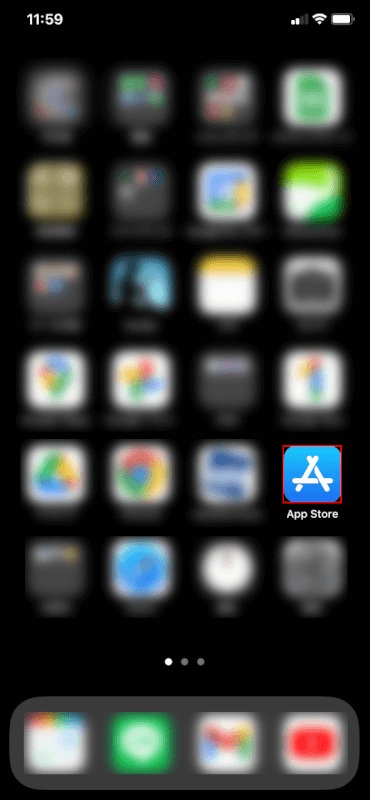
iPhoneを開き、App Storeアプリを選択します。
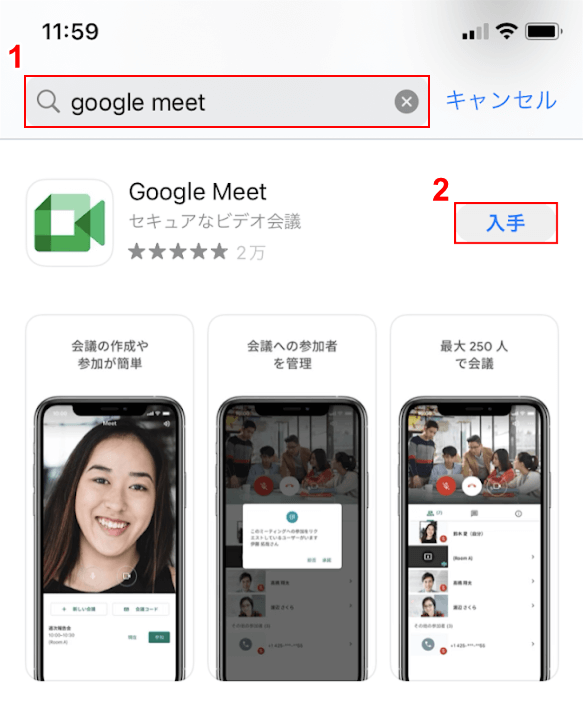
ここでは、①検索ボックスにgoogle meetを入力し、②入手ボタンをタップします。
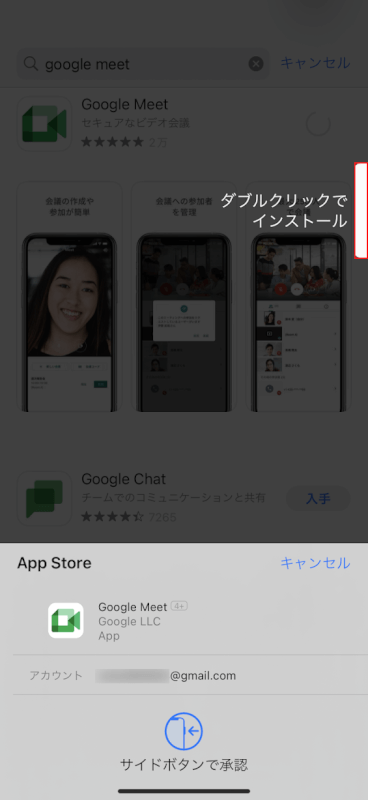
サイドボタンを2回押してインストールを行います。
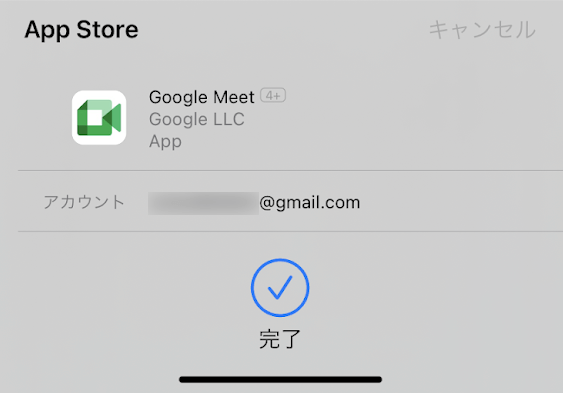
「完了」が表示されれば、インストールは完了です。
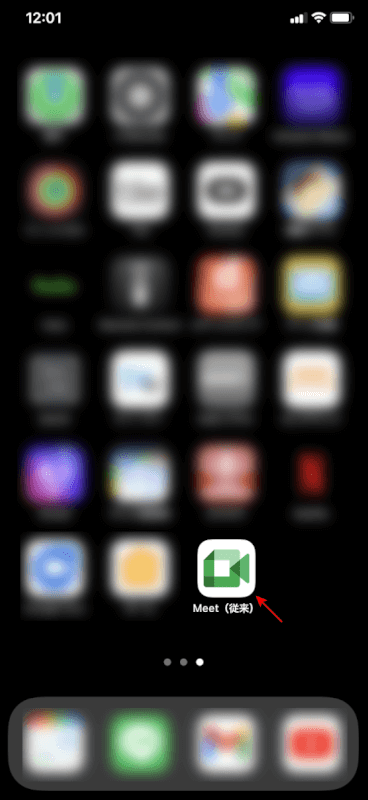
iPhoneのホーム画面でMeetアプリが表示されましたので、これを開いて利用することができます。
Androidでのアプリのインストールについて
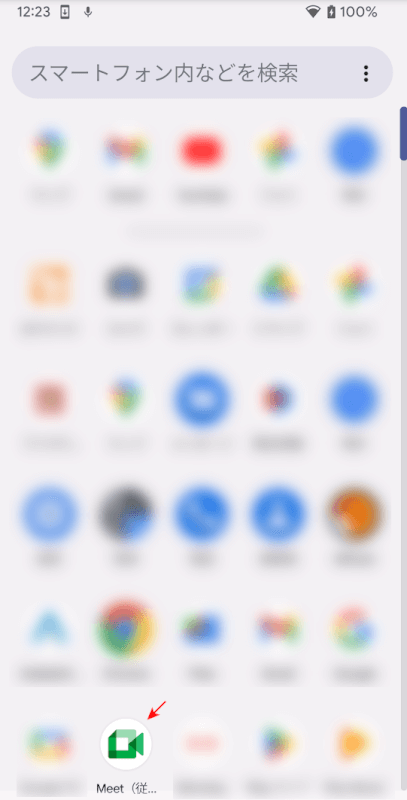
AndroidにGoogle Meetアプリが既にプリインストールされている場合は、新たにインストールする必要はありません。
Google Meetアプリがインストールされていない、以前アンインストールしてしまった場合は、Google Playからインストールすることができます。
AndroidにGoogle PlayからGoogle Meetアプリをインストールする方法については、以下のとおりです。
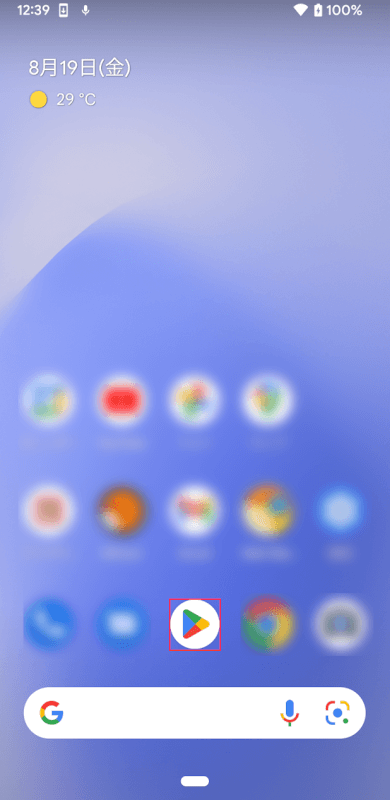
AndroidでPlay ストアを選択します。
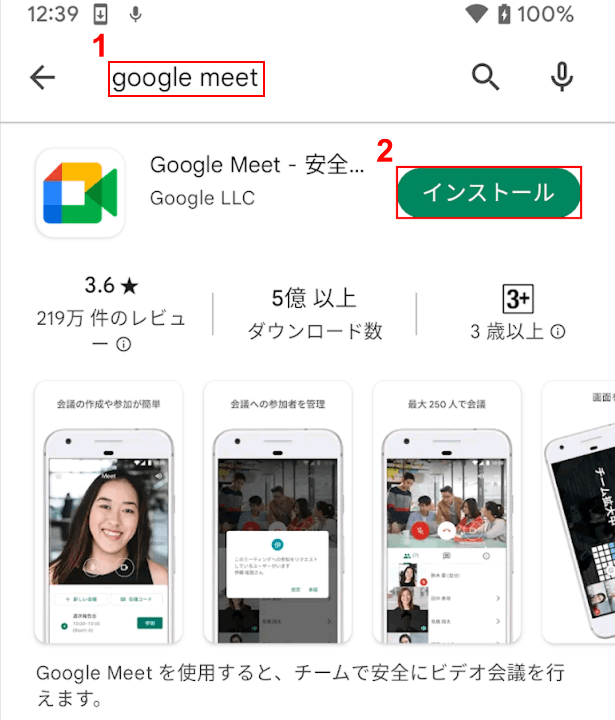
ここでは、①検索ボックスにgoogle meetを入力し、②インストールボタンをタップします。
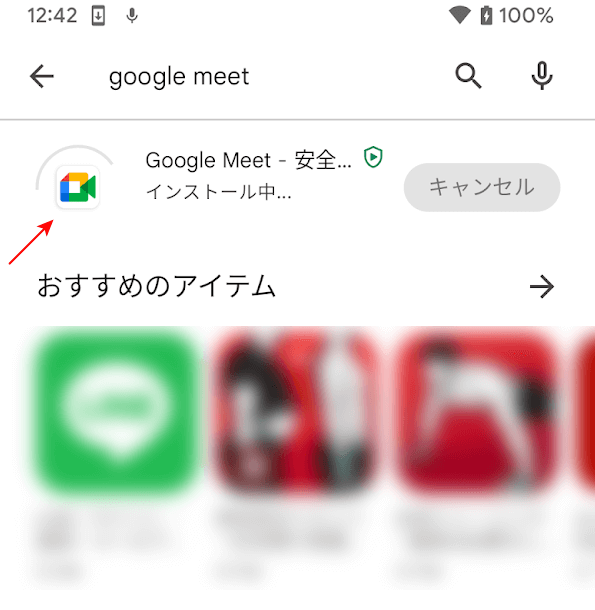
進捗インジケータが作動し、インストールが開始されます。
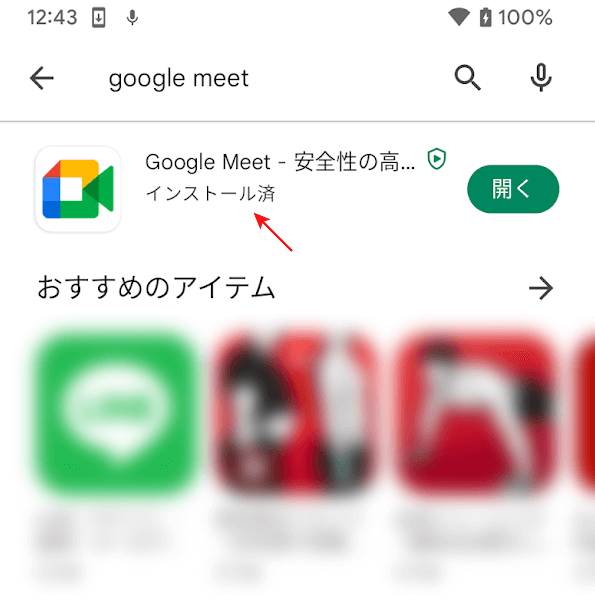
Google Meetがインストール済になりました。
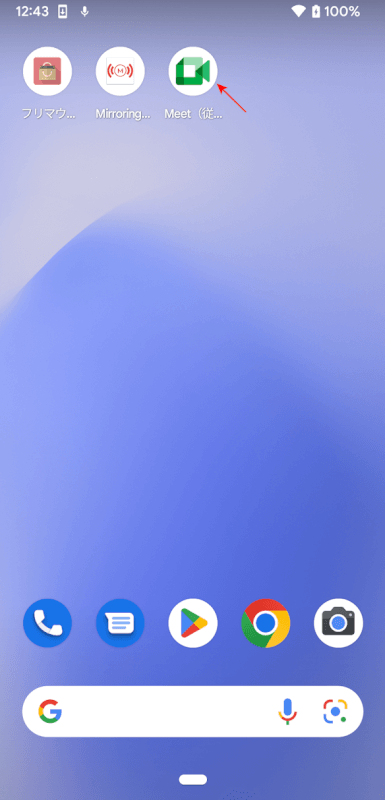
Google MeetアプリがAndroidのホーム画面に表示されました。